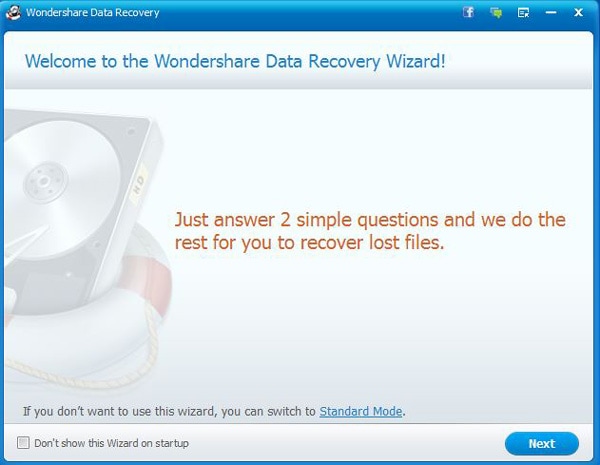फ्लैश ड्राइव
- 1 फ़्लैश ड्राइव सुविधाएँ
- 2 विशेष फ्लैश ड्राइव
- 2.1 एन्क्रिप्टेड फ्लैश ड्राइव
- 2.2 सुरक्षित फ़्लैश ड्राइव
- 2.3 फ़्लैश ड्राइव मरम्मत
- 2.4 पढ़ें केवल ड्राइव फ़्लैश
- 2.5 Terabyte फ्लैश ड्राइव
- 3 समस्याओं और समस्या निवारण
- 3.1 फ़्लैश ड्राइव नहीं पहचाना
- 3.2 फ़्लैश डिस्क प्रारूप
- 3.3 विभाजन फ्लैश ड्राइव
- 3.4 भ्रष्ट फ्लैश ड्राइव
- 3.5 USB वसूली के साथ Windows सिस्टम पुनर्प्राप्त करें
- 4 फ़्लैश ड्राइव वसूली
- 2.1 से पेन ड्राइव खो फ़ाइलें पुनर्प्राप्त करें
- 2.2 USB फ्लैश ड्राइव वसूली
- 2.3 फ़्लैश ड्राइव मैक पुनर्प्राप्त करें
- 2.4 फ़्लैश ड्राइव वसूली उपकरण
- 2.5 USB फ़्लैश ड्राइव से फ़ाइलें हटाए गए पुनर्प्राप्त करें
- 2.6 PNY अताशे फ़्लैश ड्राइव वसूली उपकरण
- 2.7 Adata फ़्लैश ड्राइव वसूली
- 2.8 Lexar jumpdrive फ़्लैश ड्राइव वसूली
- 2.9 सिलिकॉन पावर फ़्लैश ड्राइव वसूली
अपने फ़्लैश ड्राइव को सुधारने के लिए सर्वोत्तम समाधान
निम्न तीन सबसे आम मुद्दों पर कि जो भी उन्हें यकीन है कि फ़्लैश ड्राइव है न केवल मरम्मत की लेकिन भी कीड़ों के लिए जाँच करने के लिए सुराग एक उपयोगकर्ता चेहरे हैं:
1. सामान्य वॉल्यूम रोका नहीं जा सकता
सुरक्षा निकालें हार्डवेयर पर सभी जो मुद्दों के कारण है नहीं कर रहा है।
2. Windows स्वरूपण पूरा करने में असमर्थ
फर्मवेयर या OS ही त्रुटियाँ दे रही है और उसी कारण से यह नोट किया है कि जल्दी ठीक बाद में चर्चा की जाएगी।
3. कोई डिस्क डालें में ड्राइव त्रुटि
यह भी आम त्रुटियों में से एक है और यह कि इस ट्यूटोरियल भी किसी भी मुद्दे के बिना इस समस्या का समाधान सूची जाएगा उल्लेख किया जा रहा है।
ढूँढें/समस्याओं के लिए स्कैन करने के लिए कैसे
सुनिश्चित करें कि ड्राइव मुद्दों और समस्याओं के लिए जाँच की है और यह भी पहली और सबसे महत्वपूर्ण मुद्दा है कि माना जाना चाहिए कि है कि USB में plugging कि समस्या reveled है यकीन करना होगा उल्लेख किया है करने के लिए कई तरीके हैं। उपयोगकर्ता भी एक ड्राइव स्वरूपण जैसे अन्य चालें रोक वॉल्यूम और सुनिश्चित करें कि सटीक मुद्दा है या तो हल हो या ठीक से स्कैन करने के लिए कई और अधिक कर सकते हैं। यह भी सुनिश्चित करें कि उपयोगकर्ता न केवल सबसे अच्छा परिणाम हो जाता है लेकिन वह nontraditional समाधान है कि मुद्दे का समाधान हो जाता है यह सुनिश्चित करने के लिए लागू करने के लिए नहीं है कि कर देगा।
फ्लैश ड्राइव की समस्याओं को ठीक करने के लिए कैसे
सबसे आम और कला के राज्य के मुद्दों में इस ट्यूटोरियल की शुरुआत पर विचार विमर्श कर रहे हैं और अब हर समस्या यह है कि ऊपर सूचीबद्ध किया गया है सबसे अच्छा और कला के राज्य की प्रक्रिया है कि यह सुनिश्चित करने के लिए लागू एक कदम से कदम प्रक्रिया है कि उपयोगकर्ता सबसे अच्छा परिणाम और परिणाम में सबसे अच्छा हो जाता है कि यह सुनिश्चित करने के लिए स्क्रीनशॉट के साथ भी एम्बेडेड हो जाएगा की मदद के साथ हल किया जा जाएगा संभव तरीके से।
1. सामान्य वॉल्यूम रोका नहीं जा सकता
यह सबसे आम मुद्दे और समस्याओं में से एक इस संबंध में कि उपयोगकर्ता का सामना है। संबंधित समाधान के रूप में विस्तार के तहत दिया गया है:
a. उपयोगकर्ता कि unlocker कार्यक्रम सुनिश्चित करें कि यह स्थापित किया है करने के लिए यूआरएल http://www.download3k.com/Install-Unlocker.html से डाउनलोड किया है सुनिश्चित करना चाहिए:
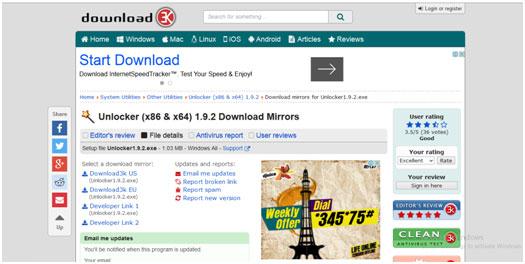
b. उपयोगकर्ता फिर परेशान किया गया है और unlocker सॉफ्टवेयर तब इस संबंध में सबसे अच्छा परिणाम प्राप्त करने के लिए उपयोग किया जाता है कि यह सुनिश्चित करना चाहिए कि USB ड्राइव को सम्मिलित करने के लिए की जरूरत है। ड्राइव तो में पता लगाया जा रहा है मेरा कंप्यूटर फ़ोल्डर और सही क्लिक किया जाना चाहिए हो:
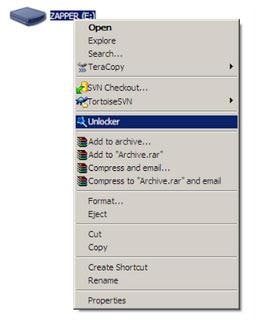
c. उपयोगकर्ता फिर ड्राइव समस्या को हल करने के लिए खुला है सुनिश्चित करना चाहिए:
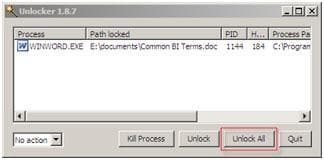
2. Windows स्वरूपण पूरा करने में असमर्थ
उपयोगकर्ताओं को जाता है ताकि सर्वश्रेष्ठ परिणाम प्रक्रिया है कि इस मुद्दे से संबंधित किया गया है के रूप में विस्तार के तहत में समझाया गया है:
a. यूएसबी ड्राइव पोर्ट में डाला जा रहा है और मेरा कंप्यूटर आइकन को सही क्लिक किया जाना है और प्रबंधित करें विकल्प चयनित किया जा रहा है:
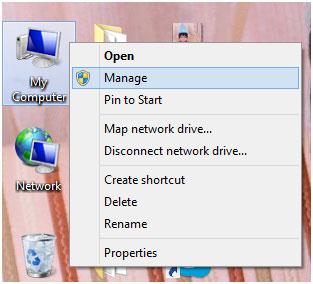
b. नेट मेनू के भीतर उपयोगकर्ता के लिए डिस्क प्रबंधन विकल्प देखना चाहिए और इसे क्लिक करें होना चाहिए एक बार जब यह पाया गया है:
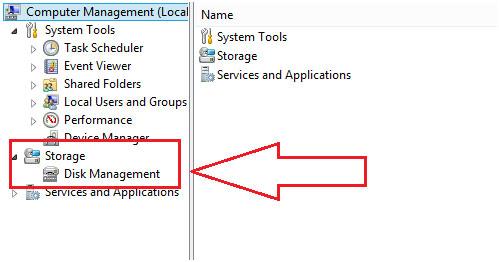
c. उपयोगकर्ता जो कि यह स्वास्थ्य और अन्य कारक है कि सिस्टम द्वारा इस संबंध में प्रस्तुत किया जा रहा है कर रहे हैं के लिए चेक किया गया है यह सुनिश्चित करने के लिए सवाल में है ड्राइव का चयन करना चाहिए:
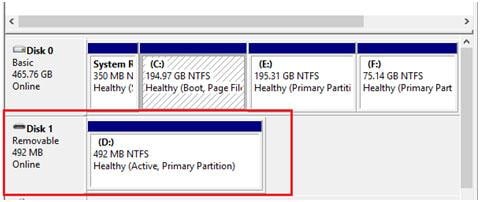
d. ड्राइव तब करने कि प्रक्रिया समाप्त हो गया है यह सुनिश्चित करने के लिए इसे स्वरूपित करने के लिए सही क्लिक किया जा है। यह केवल ड्राइव स्वरूपित नहीं करेंगे, लेकिन भी यकीन है कि उपयोगकर्ता सबसे अच्छा हो जाता है और कला के राज्य के प्रक्रिया के किसी भी तीसरे पक्ष उपयोगिता या संबंधित सॉफ्टवेयर की मदद के बिना समाप्त कार्यक्रम है कि कर देगा इस संबंध में विकसित किया गया है और दावा है पूर्ण में इस मुद्दे को हल करने के लिए:
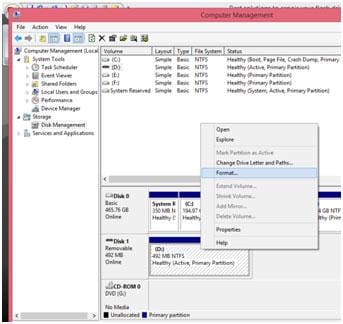
3. कोई डिस्क डालें में ड्राइव त्रुटि
यह भी कि न केवल उपयोगकर्ता को नीचा दिखाने, लेकिन यह भी सुनिश्चित करें कि उपयोगकर्ता प्रत्येक ड्राइव उसी पोर्ट पर इस त्रुटि का सामना नहीं के रूप में ड्राइव को बदलने के लिए मजबूर है त्रुटियों में से एक है। यह इसलिए सुनिश्चित करें कि प्रक्रिया है कि नीचे ट्यूटोरियल में उल्लेख किया गया है केवल सर्वश्रेष्ठ तरीके से पालन नहीं किया है, लेकिन यह भी उपयोगकर्ता की और उनकी मांग के अनुसार भी दिशा के साथ कतार में है कि नतीजे कुछ है सुनिश्चित करने के लिए एक ही क्रम में लागू किया जाना चाहिए करने के लिए सलाह दी जाती है:
a. उपयोगकर्ता कि ड्राइव USB पोर्ट से कनेक्टेड है सुनिश्चित करना चाहिए और मेरा कंप्यूटर आइकन सही का प्रबंधन करें विकल्प का चयन करने के लिए क्लिक किया है:
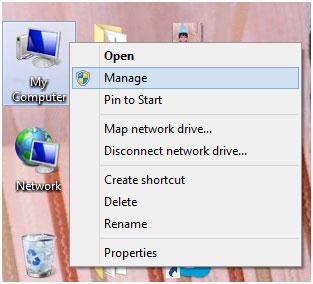
ख. उपयोगकर्ता तब सुनिश्चित करें कि यह भी कोर प्रक्रिया के रूप में माना जाता है के रूप में प्रक्रिया इस संबंध में अग्रिम करने के लिए डिस्क प्रबंधन विकल्प ढूँढें करना चाहिए:
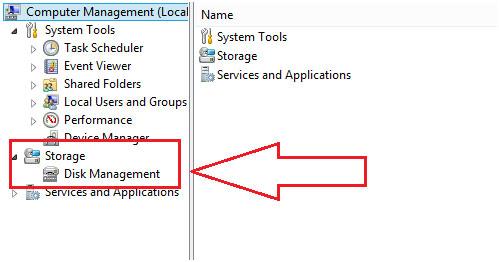
c. परेशान ड्राइव है सुनिश्चित करें कि इसे सही करने के लिए खोजने के लिए और के ड्राइव अक्षर और पथ बदलें विकल्प का चयन करें क्लिक किया कि है के लिए पता लगाया जा करने के लिए:
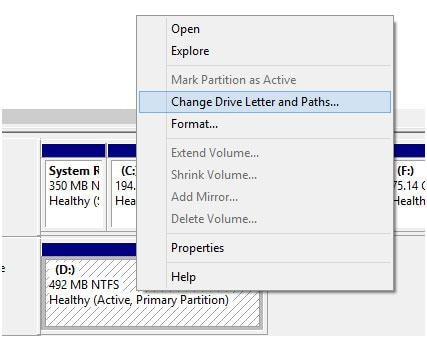
डी. ड्राइव का नाम या पथ बदला गया है एक बार यह सुनिश्चित करें कि इस मुद्दे में एक बार फिर पूर्ण में बनाया संसाधनों के साथ हल हो गई है कि कर देगा।
अगर किसी भी नुकसान से ऊपर मुद्दों एक परिणाम के रूप में सहा है डेटा को पुनर्स्थापित कैसे करें
वहाँ सबसे अच्छा समाधान के लिए उपयोगकर्ता इस संबंध में दी जाती है कि यह सुनिश्चित करने के लिए ऑनलाइन कार्यक्रमों है कि उपलब्ध हैं के हजारों के दसियों हैं। उपयोगकर्ता इसलिए शीर्ष प्राथमिकता के रूप में ऑफ़लाइन कार्यक्रमों के लिए जाना चाहिए के रूप में बनाता है यह सुनिश्चित करें कि उपयोगकर्ता सबसे अच्छा परिणाम हो जाता है और डेटा कभी समझौता किया है। इस सब के अलावा इन प्रोग्राम्स भी उपयोगकर्ता सबसे अच्छा परिणाम इस संबंध में कार्यक्रम के पूरी तरह से प्रबंधन द्वारा सुनिश्चित हो जाता है कि। यह भी उपयोगकर्ता भी बेहतरीन और कला के राज्य के परिणाम इस संबंध में देखभाल और पूर्णता के साथ उपयोगकर्ता की मांगों और जरूरतों को पूरा करने वाले प्रोग्राम चुनने के द्वारा प्राप्त कर रहे हैं कि सुनिश्चित करना चाहिए कि उल्लेख किया है। यह इसलिए सुनिश्चित करें कि Wondershare Data Recovery अच्छा सिस्टम संसाधनों का उपयोग करने के लिए उपयोग किया जाता है और दूसरी ओर भी सुनिश्चित करें कि सबसे अच्छा करने के लिए ड्राइव प्रदान की जाती है इसे किसी भी डेटा हानि का सामना करना पड़ा है है की सलाह दी है। यह ऑफ़लाइन प्रोग्राम जो यकीन है कि सबसे अच्छा समाधान और 100% डेटा वसूली जाहिर है गारंटी है बनाता है यदि इसे अधिलेखित नहीं किया गया है।